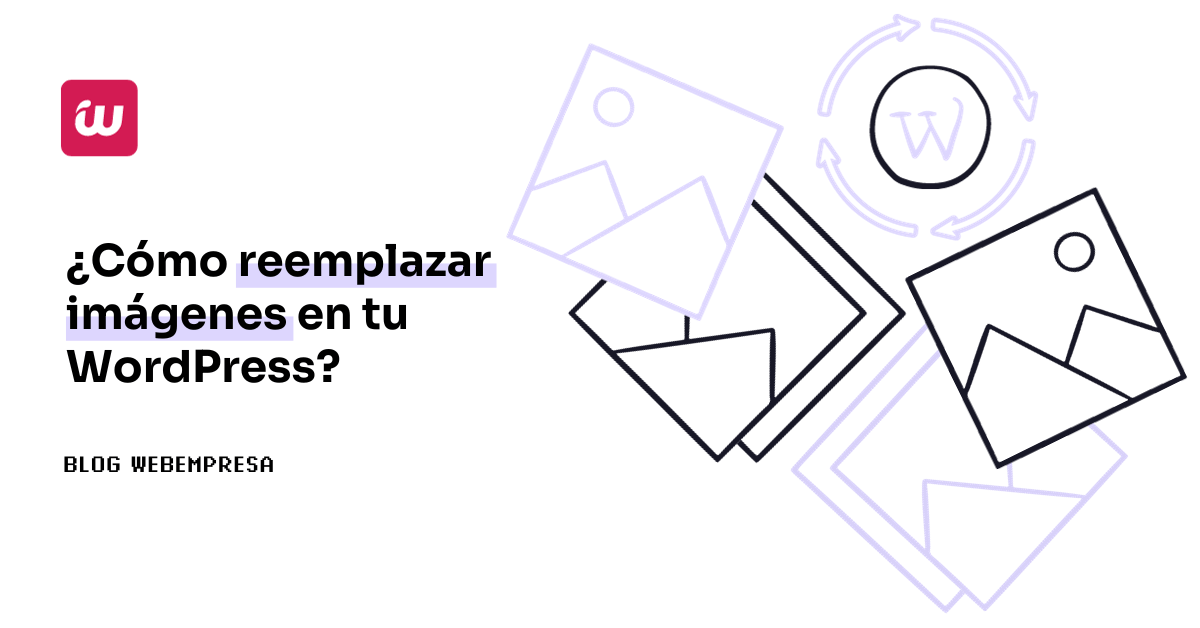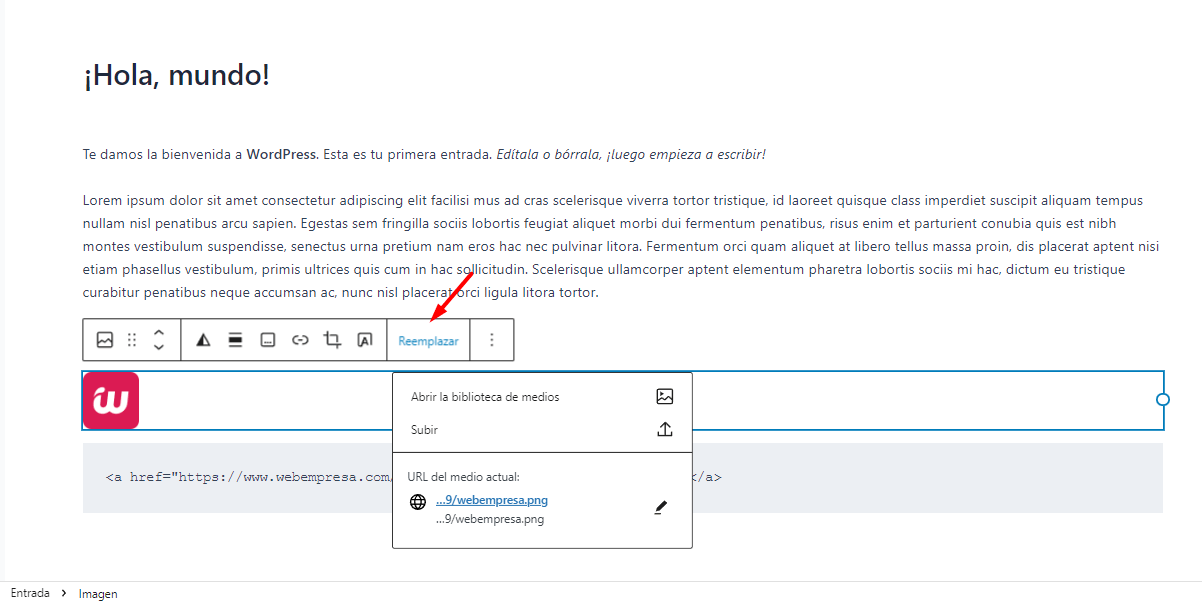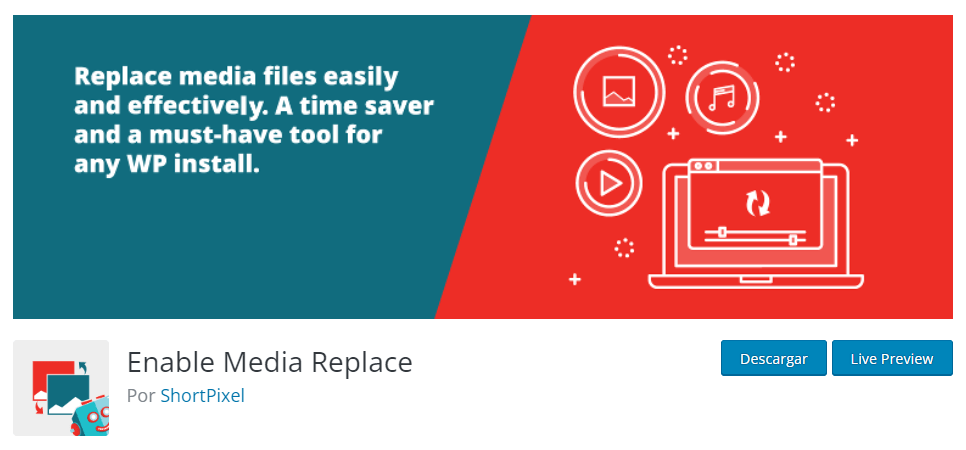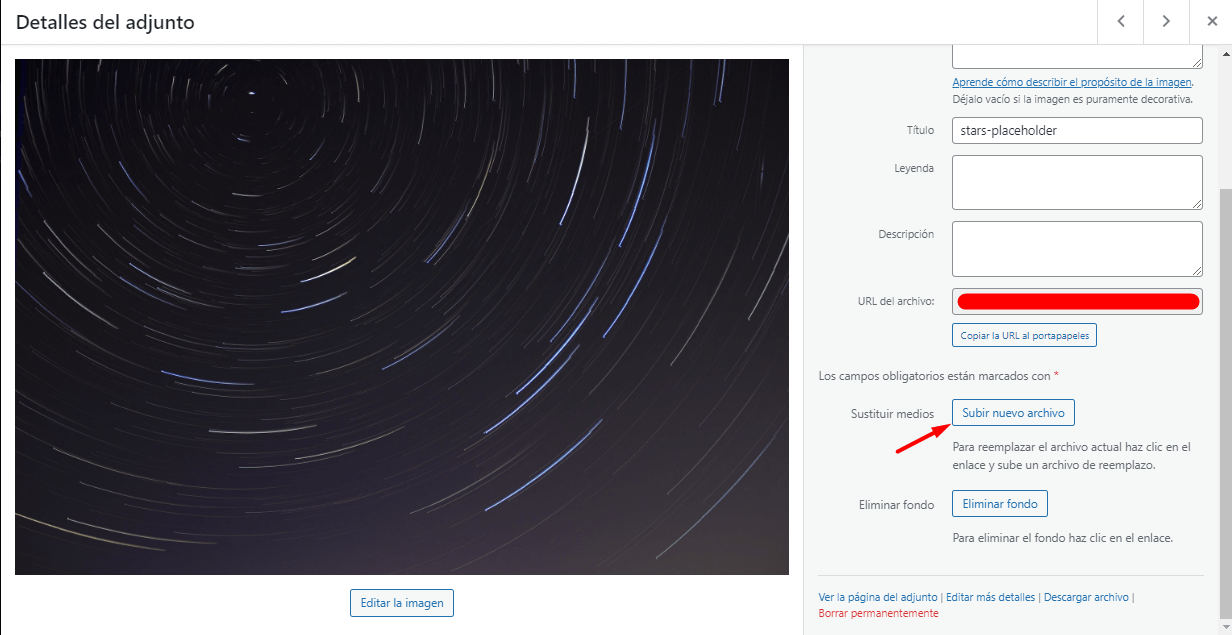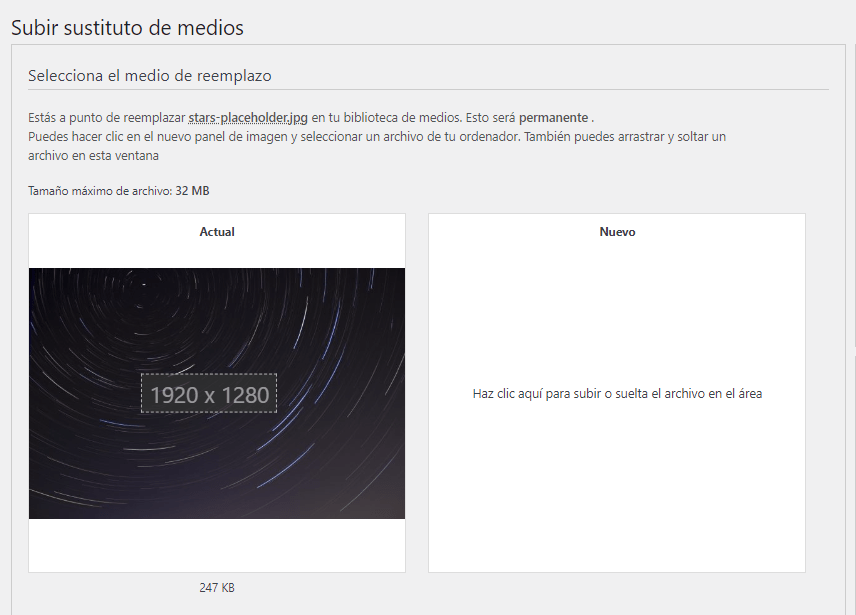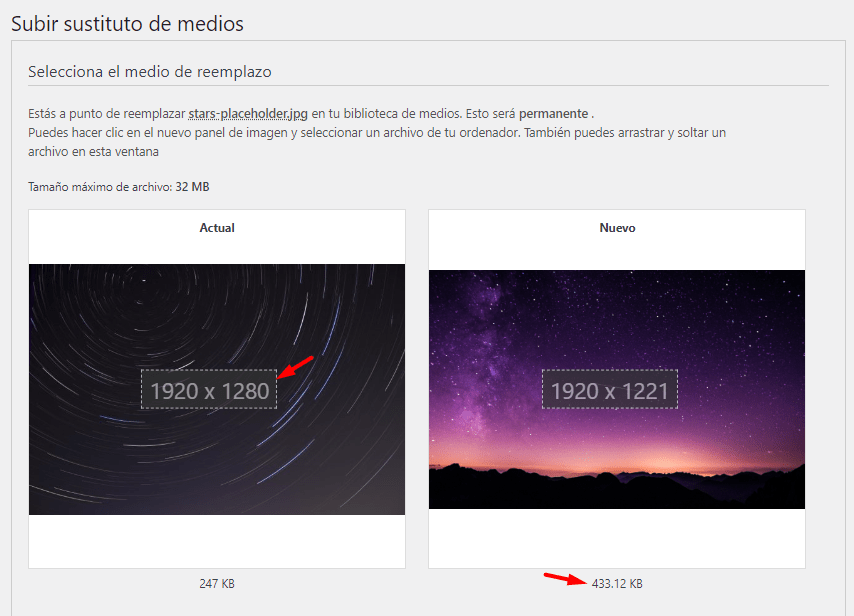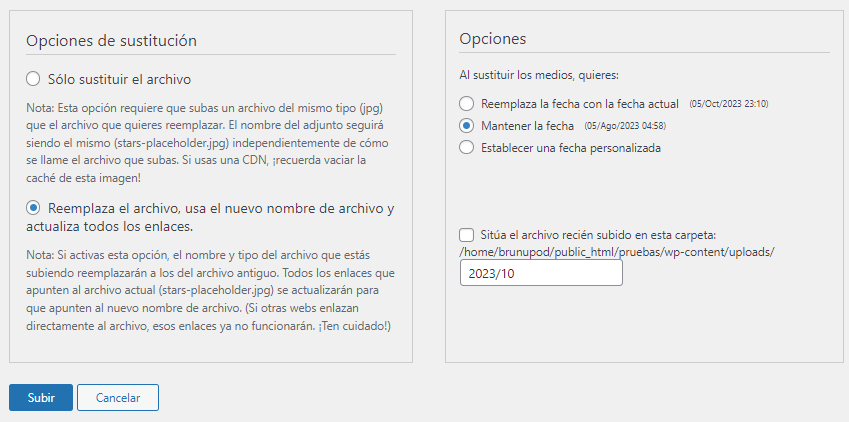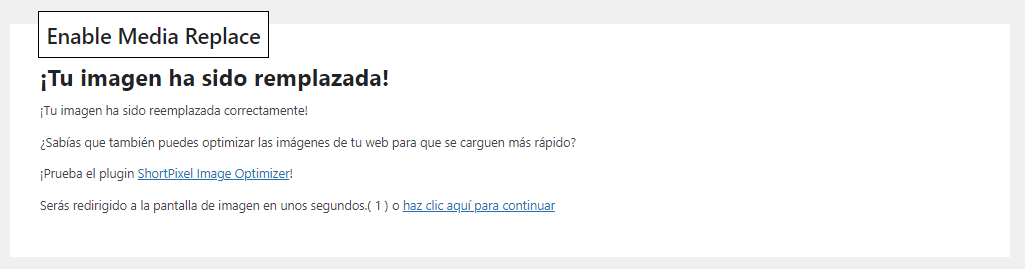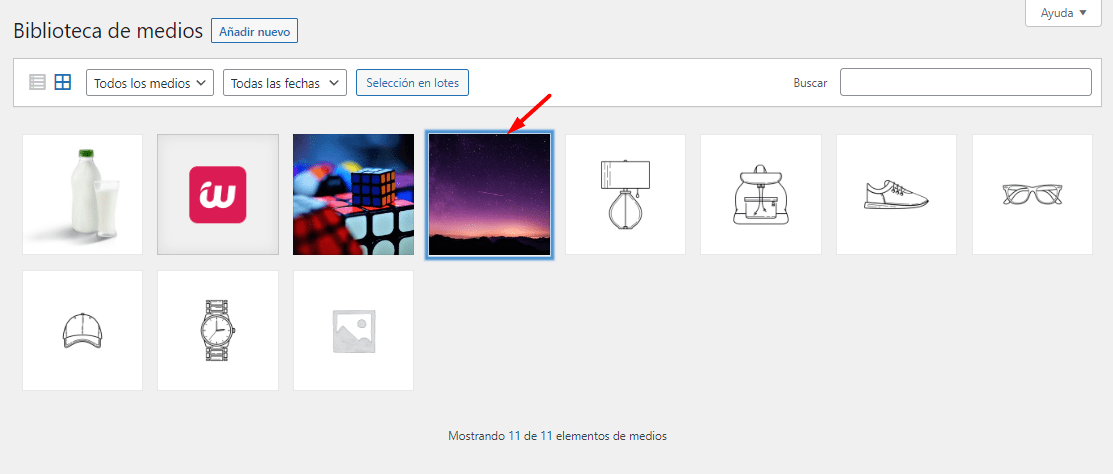Cuando gestionamos un sitio web en WordPress durante un largo período de tiempo, es posible que nos encontremos en situaciones en las que sea necesario reemplazar imágenes en contenido que previamente ha sido publicado.
Esta tarea puede ser fácil de llevar a cabo si solo estamos hablando de unas pocas imágenes, pero puede volverse más complicada cuando el número de imágenes a reemplazar aumenta considerablemente.
En el siguiente artículo evaluaremos que herramientas podemos utilizar para reemplazar imágenes en WordPress.
Tabla de contenidos
¿Cuándo reemplazar imágenes en tu WordPress?
Cuando debemos cambiar imágenes en nuestro sitio web, puede haber diversas razones para hacerlo. A continuación, vamos a mencionar los casos más comunes en los que es necesario reemplazarlas.
Calidad de la imagen: si una imagen en el sitio tiene una calidad deficiente o parece pixelada, es momento de reemplazarla. Las imágenes de baja calidad pueden afectar negativamente la experiencia del usuario.
Relevancia del contenido: debemos asegurarnos de que las imágenes en el sitio sigan siendo relevantes para el contenido. Si hemos actualizado un artículo y la imagen ya no encaja con el tema, es necesario considerar reemplazarla por una más adecuada.
Optimización de rendimiento: las imágenes pesadas pueden ralentizar el sitio web. Siempre que sea posible, debemos usar imágenes optimizadas en WordPress para mantener un rendimiento rápido.
Resolución adecuada: hay que asegurarse de que las imágenes tengan la resolución correcta para su uso. Por ejemplo, las imágenes de cabecera pueden requerir una resolución diferente a las imágenes en una galería de productos.
Derechos de autor y licencias: si empleamos imágenes de stock u otras fuentes, hay que tener los derechos necesarios para seguir utilizándolas. Sino, puedes utilizar por imágenes con licencia o propias.
Cambios de diseño: si hacemos un rediseño del sitio o actualizamos el tema, es posible que sea necesario reemplazar imágenes para que se ajusten al nuevo diseño y nuevas dimensiones.
Mejora del mensaje: si nos percatamos que una imagen no está comunicando eficazmente el mensaje que se quiere transmitir, es un motivo de valor para reemplazarla por una que lo haga mejor.
Optimización SEO: el SEO en las imágenes también representa un factor importante. Siempre que sea posible, debemos usar imágenes con nombres de archivo y etiquetas ALT descriptivas que ayuden a los motores de búsqueda a comprender el contenido.
¿Cómo reemplazar imágenes en tu WordPress?
De manera predeterminada, en el contenido de nuestro sitio web en WordPress, contamos con la opción de cambiar las imágenes que hemos insertado en una página o entrada específica.
Es importante destacar que, en lugar de realizar un reemplazo directo, estamos en realidad intercambiando una imagen por otra. No estamos sobrescribiendo ni eliminando una imagen por otra, lo cual sería el procedimiento correcto en el contexto de este artículo.
En el editor de bloques de Gutenberg, por ejemplo, si en el contenido tenemos una imagen al posicionarnos sobre ella nos aparecerá la opción de “Reemplazar”
Para llevar a cabo la acción de reemplazar imágenes de manera correcta, utilizaremos un complemento específico llamado “Enable Media Replace”.
(Visita el plugin haciendo clic en la imagen ↑)
El plugin Enable Media Replace es una herramienta útil que nos permite reemplazar fácilmente archivos multimedia, como imágenes y documentos, en la biblioteca de medios de WordPress sin tener que eliminar el archivo original y cargar uno nuevo con el mismo nombre.
Vamos a describir las características clave que presenta este complemento:
Reemplazo directo de archivos: con Enable Media Replace es posible actualizar un archivo multimedia existente sin problemas. Por ejemplo, si queremos mejorar una imagen, corregir un error en un documento o simplemente actualizar un archivo, podemos hacerlo sin afectar los enlaces existentes en el sitio.
Mantenimiento de enlaces: una de las características más importantes es que el plugin se encarga de actualizar automáticamente todos los enlaces que apuntan al archivo que pretendemos reemplazar. Esto significa que no tendremos enlaces rotos en el sitio web después de actualizar determinado archivo.
Mantener el nombre del archivo: tenemos la opción de mantener el mismo nombre de archivo incluso después de haber reemplazado el contenido. Esto es especialmente útil si se desea mantener la consistencia en la nomenclatura de los archivos multimedia.
Cambio de nombre opcional: si lo deseamos, tenemos la posibilidad de cambiar el nombre del archivo al reemplazarlo. Esto resulta útil cuando queremos actualizar un archivo y asignarle un nombre nuevo para reflejar cambios significativos en el contenido.
Previsualización de imágenes reemplazadas: el plugin incluye una función de vista previa que nos permite visualizar cómo lucirá la imagen reemplazada antes de confirmar el cambio. Esto nos ayuda a asegurarnos de que la nueva versión sea la adecuada antes de llevar a cabo la actualización.
Enable Media Replace nos facilita el proceso de actualización de archivos multimedia en WordPress sin causar problemas de enlaces rotos ni la necesidad de renombrar manualmente archivos. Esto es especialmente útil para mantener el sitio web actualizado, mejorando la experiencia del usuario al dar por sentado que los archivos multimedia estén siempre actualizados y funcionando correctamente.
Una vez instalado el plugin al dirigirnos a la biblioteca de medios tendremos disponibles nuevas opciones interesantes al seleccionar una imagen.
En este caso, la opción que nos compete es la llamada “Sustituir medios”.
Al hacer clic en esta opción, seremos redirigidos a la vista donde veremos la imagen actual junto a la opción de cargar la imagen con la que deseamos reemplazarla.
Ya con la imagen nueva cargada podremos ver las demás opciones antes de proseguir con el remplazo. Podemos fijarnos que en ambos casos, tanto en la imagen original como en la nueva imagen, aparecen de manera visible características como sus dimensiones y su tamaño.
Al desplazarnos hacia abajo encontraremos las opciones de sustitución, entre las que se nos presenta lo siguiente:
Solo sustituir el archivo: en esta modalidad, se debe cargar un archivo del mismo tipo (por ejemplo, jpg) que el archivo que queramos reemplazar (en este caso, “stars-placeholder.jpg”). A pesar de cómo se llame el archivo que se cargue, el nombre del archivo adjunto seguirá siendo el mismo. Si usamos un CDN (Red de Distribución de Contenido), es importante recordar borrar la caché de esta imagen.
Reemplaza el archivo, usa el nuevo nombre de archivo y actualiza todos los enlaces: debemos tener en cuenta que al activar esta opción, el nombre y el tipo de archivo que se cargue va a sustituir al archivo original. Todos los enlaces que se dirigen al archivo existente (en este caso, “stars-placeholder.jpg”) se modificarán para que apunten al nuevo nombre de archivo. Es importante tener precaución, ya que si otros sitios web enlazan directamente al archivo, esos enlaces dejarán de funcionar.
Por otra parte, tenemos otras opciones más directas en las cuales podemos:
- Cambiar la fecha o conservar la fecha del archivo original
- Cambiar el directorio donde será alojada la imagen nueva a cargar
Una vez ya en cuenta de lo que involucra reemplazar imágenes con este método, solo bastará con hacer clic en “Subir” para hacer el cambio de imagen.
Hecho el cambio, seremos redirigidos a la vista detalle de la imagen.
Por último, notaremos que tanto en la biblioteca de medios como en cualquier otra instancia donde se haya utilizado la imagen anterior, ahora se mostrará la imagen que hemos reemplazado en su lugar.
Conclusión
Reemplazar imágenes en WordPress es una acción fundamental para mantener la frescura y atractivo de nuestro sitio web.
Es altamente recomendable realizar esta tarea de manera regular para asegurarnos de que todas las imágenes mantengan una alta calidad, continúen siendo relevantes y cumplan con los requisitos legales de derechos de autor.
La buena noticia es que el proceso de reemplazar imágenes que se encuentran en todo nuestro sitio web ya no es manual ni consume mucho tiempo, gracias a los complementos, como el que hemos analizado en este artículo, que simplifican esta tarea.
Es imperativo no descuidar la revisión periódica de las imágenes y confirmar que estén en sintonía con la temática y los objetivos de nuestro sitio web. Mantener las imágenes actualizadas constituye un paso esencial para garantizar que el sitio web resulte atractivo y eficaz para todos nuestros visitantes.
También te puede interesar:
- Imágenes en WordPress, ¿Cómo gestionar tamaños?
- Cómo arreglar los problemas de carga de imágenes en WordPress
- Corrige la ruta upload path en WordPress
- Cómo Proteger Imágenes en WordPress
- Como solucionar las imágenes borrosas en WordPress
¿Te ha resultado útil este artículo?

Equipo de soporte WordPress y Woocommerce en Webempresa.